怎么把微信字体变大 微信聊天字体变大设置
更新时间:2024-04-05 14:48:27作者:yang
在日常生活中,我们经常使用微信来进行沟通和交流,但是有时候我们可能会觉得微信聊天字体有些太小,不方便阅读。那么该如何把微信字体变大呢?其实很简单,只需在微信设置中调整字体大小即可。通过简单的操作,就能让微信聊天字体变大,让阅读更加舒适和方便。希望以上方法能帮助到大家,让微信使用更加便捷和舒适。
方法如下:
1.打开微信来到登录窗口,输入用户名和登陆密码。然后点击下面的登陆按钮。(如下图)
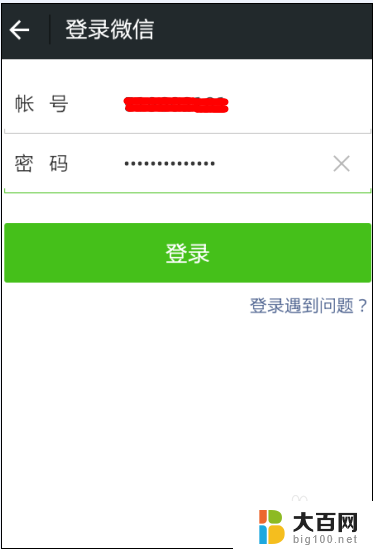
2.来到微信的首页,在微信底部的菜单中找到“我”菜单并点击。(如下图)
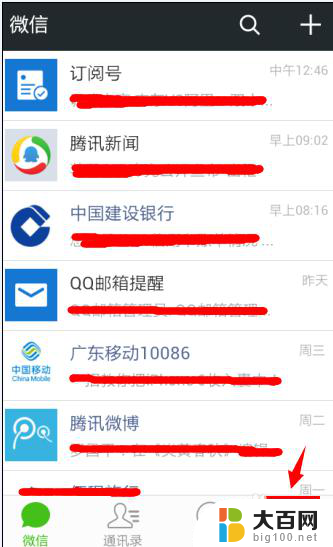
3.在个人中心,找到“设置”菜单,然后点击进入。(如下图)
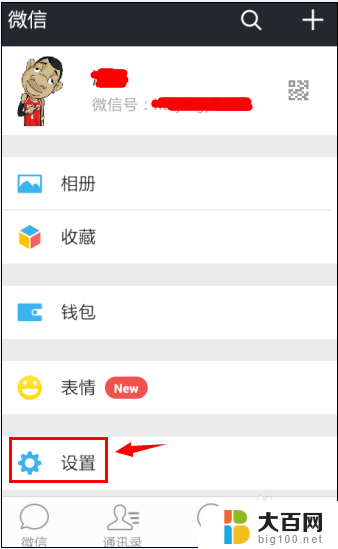
4.在设置窗口的功能菜单中选择“聊天”菜单。(如下图)
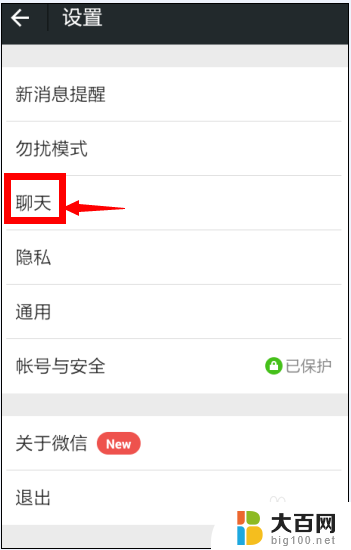
5.在聊天设置页面直接点击字体大小功能菜单来进行微信字体大小的设置。(如下图)
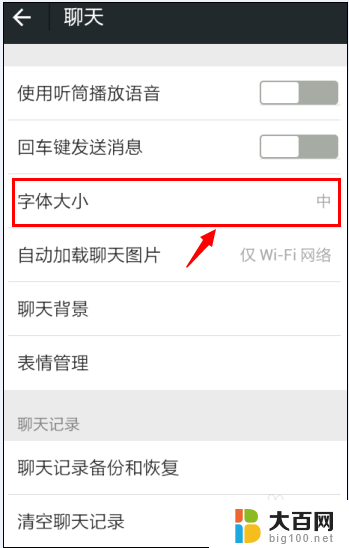
6.接着会弹出字体大小的选择窗口,直接选择比原来字体大一级的即可。(如下图)
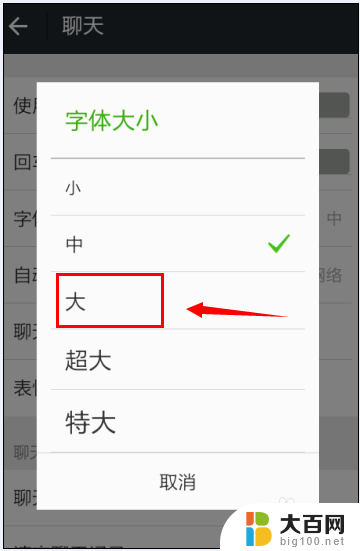
7.设置完后,再打开好友聊天窗口。随便打几个字进行查看字体有没有变大就行了。(如下图)
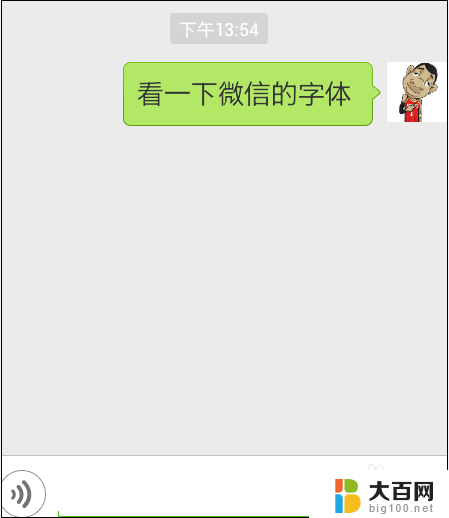
以上是如何放大微信字体的全部内容,如果你有类似的情况,请参考我的方法来解决,希望能对大家有所帮助。
怎么把微信字体变大 微信聊天字体变大设置相关教程
- 微信字体大小怎么调? 微信聊天字体大小设置方法
- 微信如何设置大字体 微信聊天字体怎么调整大小
- 把微信字体放大 微信聊天界面字体怎么调大
- 如何把微信的字体调大 在微信上如何让字体变大
- 微信如何字体变大 微信字体怎么变大
- 微信怎么打出红色字体 微信聊天字体怎么变色
- 微信字体大小怎么改更大 微信聊天文字如何放大
- 如何把微信上的字体调大 微信字体如何调大
- 手机微信的字大小怎么设置 微信字体大小设置教程
- 如何改变微信的字体样式 微信字体样式设置方法
- winds自动更新关闭 笔记本电脑关闭自动更新方法
- 怎样把windows更新关闭 笔记本电脑如何关闭自动更新
- windows怎么把软件删干净 如何在笔记本上彻底删除软件
- 苹果笔记本windows系统怎么看配置 怎么查看笔记本的配置信息
- windows系统卡死 笔记本卡顿怎么办
- window键盘关机 笔记本怎么用快捷键直接关机
电脑教程推荐